Как удалить стандартные приложения на андроиде без рута: Как удалить системные приложения на Android без рут прав
Как удалить системное приложение на Андроид без root-прав

Все сталкиваются с частой проблемой, как нехватка памяти на
смартфоне. Эта проблема происходит из-за разных причин. Либо ваш телефон
забился мусором, который нужно удалить, либо вы много чего загрузили на свое
устройство. Но есть еще одна причина, это системные приложения, которые вам
абсолютно не нужны, но которые съедают оперативку.
В этой статье мы рассмотрим несколько способов, как удалить
системные приложения с помощью рут прав. Если у вас их нет, не отчаивайтесь!
Будут способы, которые работают без рут прав.
Выключение системных утилит
Если вы хотите быстро избавиться от системного приложения,
но при этом у вас нет рут прав, вы можете воспользоваться этим способом. Этот
способ не удаляет системное ПО, а отключает его. Тем самым, ненужное приложение
не будет есть вашу память и энергию.
- Зайдите в настройки устройства;
- выберите пункт «приложения»;
- найдите ненужное системное приложение;
- после чего, нажмите на кнопку «остановить»


Это был самый простой и в тоже время быстрый метод. Он
частично решает вашу проблему, но не полностью. Так как, приложение все еще
будет находиться на вашем смартфоне и при новом его запуске, оно снова будет
съедать ресурсы телефона.
Удаление системного приложения с помощью King Root
Для этого способа нужны рут права, поэтому этот метод
полностью решит вашу проблему и избавит вас от ненужных встроенных
мессенджеров, браузеров и т.д.
Важно! Чтобы этот метод сработал, нужны обязательно рут права. Как их получить и тем самым, не навредить своему телефону, написано тут.
Первым делом необходимо скачать программу King Root, получить через нее рут права и далее уже выполнять в ней описанные ниже действия. Кроме того, эта программа очистит ваш телефон от мусора, ускорит его производительность и поможет вам сберечь заряд энергии на телефоне.
- Откройте программу;
- зайдите во вкладку «удаление программ»;
- выберите ненужный APK файл и удалите его
Готово! Все безумно просто. Сложность этого способа лишь в
том, чтобы получить рут доступ! А получить его можно в 3 клика.
Способ удаление системного приложения без рут прав
Этот способ будет сложнее остальных, зато вам не понадобятся
рут права для него.
Внимание! Следуйте строго нашей инструкции, ведь при ее несоблюдении,
из своего телефона, вы сможете сделать «кирпич», который больше никогда не
запустится. Не удаляйте файлы/приложения, в которых вы не уверены, ведь это
может быть ПО, которое жизненно необходимо для вашего гаджета!
- Зайдите в настройки, после чего, откройте пункт
«о телефоне»; - Найдите раздел: на более старых версиях андроида
— версия прошивки, на новых — MIUI.
Теперь быстро кликайте по ней пальцем, пока не появится надпись «Вы стали
разработчиком». В каждом смартфоне эта фраза меняется, но суть та же; - Вернитесь в настройки, после чего вам будет
доступен раздел «расширенных настроек»; - Выберите пункт «для разработчиков», а далее
«отладка по USB»; - Далее нам нужен компьютер. Подключаем смартфон к
ПК; - На телефоне, открываем шторку и выбираем раздел
«передача данных»; - Скачиваем на ПК программу Xiaomi ADB/Fastboot Tools;
- Открываем ее и жмем на кнопку «Debloater»;
- На телефоне после этого всплывает окно, в
котором вы подтверждаете отладку по USB»; - Опять жмем на клавишу «Debloater»;
- Далее появляется окно со всеми вашими
приложениями на смартфоне. В этом окне только названия программ, поэтому вам
нужно точно знать имя ненужного приложения, чтобы по ошибке не удалить другой APK; - После выбора приложений, жмите на кнопку «Uninstall»;
- Ждем секунд 20 и жмем на клавишу «Reboot into System»;
- Отключаем телефон от ПК и ждем его перезагрузки.






Готово. Хоть способ и сложней предыдущих, но он реально
работает. С нашей инструкцией вы запросто сможете удалить ненужное По с
телефона. Особенно, этот способ подойдет вам, если вы принципиально не хотите
получать рут доступ или же боитесь этого.
С помощью тех же рут прав и специальных программ, можно
кидать приложения в карантин, при этом не удаляя его. В таком случае, программа
не будет занимать место на вашем телефоне и не будет отображаться на рабочем
столе, но при желании ее всегда можно будет вывести из карантина нажав на 2
кнопки. Об этом поговорим в следующих статьях!
Как удалить системные приложения на Android без root прав

Привет всем. Многие владельцы устройств на Андроид рано или поздно сталкиваются с тем, что приложения установленные на заводе изготовителе не полностью отвечают их требованиям и находят им замену. Что же делать со стоковыми приложениями, их просто так не удалить, нужны root права (права суперпользователя). Задают вопрос — «Как удалить системные приложения на Android без root прав?».
Root права получить несложно, выбираете приложение, а их предостаточно в сети, и в несколько кликов становитесь суперпользователем. Потом ваши возможности становятся неограниченными. Есть одно НО, везде предупреждают, что данную операцию вы делаете рискуя повредить операционную систему, никто не отвечает за то, что ваш смартфон превратился в «кирпич».
В конце статьи ознакомитесь с обзором одного приложения, при помощи которого я получил root права.
Как удалить системные приложения на Android без root прав
Если вы ищите информацию по удалению системных приложений с вашего устройства, то это бесполезная работа. Я в течении длительного времени пытался найти пути и способы добраться до APK файлов, установленных вместе с системой, без использования ROOT прав.
Пробовал различные приложения и программы, но все бессмысленно. В лучшем случае получится только отключить системное приложение, но не больше. Во владения системы Андроид не попасть без рут прав. Не теряйте время и не ищите.
Если вам крайне нужно удалить приложение, получайте рут или попробуйте программу Debloater для отключения (смотреть видео).
Скачать Debloater с форума 4PDA
Как удалить системные приложения с root правами
Удалить системные приложения с root (получение рут прав ниже) правами можно при помощи приложений специально созданных для этих целей.
1.Первое приложение для Андроид так и называется [urlspan]«Удаление системных приложений»[/urlspan]. Очень простое в плане использования. Что от вас требуется, это два клика: отметить, удалить.

Здесь при запуске происходит анализ устройства, а затем выводится список системных приложений.
Приложения, загруженные дополнительно, возможно удалить только после покупки версии.
В списке у каждого приложения будет предупреждение:
– лучше оставить
– удалять небезопасно
Это большой плюс, так как снижает шанс нанести вред устройству.
Прежде чем удалить советую поискать информацию — не принесет ли вред системе удаление выбранного вами приложения.
Если вдруг вы удалили приложение и заметили некорректную работу системы, вернитесь в корзину и восстановите приложение.
2. Второе приложение с названием «Удаление приложения».
В нем идет разделение на две группы «Системные» и «Загруженные пользователем»
Здесь нет предупреждений, так как в разделе «Системные» в отличие от предыдущего приложения только те, которые можно удалить не повредив ОС Андроид.

Но все равно не теряйте бдительности. Удалив, к примеру, приложение “Сервисы Google Play” можно потерять управление во всех службах Google.
Здесь нет корзины и восстановить быстро не получится.
Как получить ROOT права
Теперь, как обещал, немного о правах суперпользователя.
Для себя я выбрал программу Kingo ROOT, не путайте с King ROOT. Выполняют они одну и туже работу, но у первой было больше положительных отзывов и она работает на большем количестве устройств.
Вы можете скачать Kingo ROOT здесь или поискать в сети.
1. После запуска приложения нужно снять галочку рядом с надписью «Install recommended app”, чтобы не устанавливать попутные приложения.

2. Наблюдаете за процессом рутирования.

3. Получаете результат. Если результат отрицательный не отчаивайтесь, повторите попытку.

В моем случае удалось рутировать с четвертого раза.

Чтобы точно убедиться в получении прав суперпользователя, я использовал для проверки приложение Root Checker или AIDA64.

Удачи вам в удалении системных приложений и получении прав супер-юзер.
Как удалить системные приложения Андроид без Рут прав

Как удалить системные приложения Андроид без Рут прав. Вас давно интересовал вопрос как удалить системные приложения Android без root? Оказывается это не только возможно, но и сделать это очень просто! В этой статье мы расскажем как удалить бесполезные системные приложения Android с помощью компьютера!
Как удалить системные приложения Андроид без Рут прав
Ранее, для того чтобы удалить встроенные приложения Android было необходимо было получать Root права, процедура довольно небезопасная, да и на новых устройствах получить его практически невозможно! Но, оказывается что при помощи утилиты ADB можно легко удалить системные приложения android без root! Эта статья особенно полезна владельцам Xiaomi которым надоели встроенные приложения miui!
Читайте также:
Что понадобиться, чтобы удалить установленные с завода Android приложения?
На Android:
1. Включить «Отладку по USB»
2. Установить приложение App Inspector
1. Для Linux и macOS установить ADB
2. Для Windows установить ADB Run или ADB
Удалить системные приложения Android через компьютер
Вначале мы расскажем вам как удалить встроенное приложение с помощью утилиты ADB в Windows, Linux, macOS, а чуть ниже, расскажем как все легко проделать в ADB Run!
1. Для начала на Android необходимо определить какие встроенные приложения необходимо вам удалить. Точнее вам нужно название пакета приложения, имя которого вы видите на рабочем столе Android или в меню. В этом нам поможет приложение App Inspector.

2. Подключаем Android к компьютеру и запускаем ADB
3. Далее вводим команду, adb shell для начала работы
4. Теперь вводим:
pm uninstall -k --user 0 имя_приложения
Пример: pm uninstall -k --user 0 code.android.browser
5. Если все пройдет отлично, у вас появиться сообщение «Success» в ADB, приложение удалено android

Поздравляю, вам удалось удаление системных приложений без рут прав!
Заморозка приложения с помощью ADB
Если удалить системное приложение не вариант, так как в дальнейшем могут возникнуть проблемы с обновлением прошивки по воздуху, то тогда стоит заморозить приложение.
Заморозить приложение можно следующей командой:
adb shell pm disable-user --user 0 имя_приложения
Разморозить приложение можно следующей командой:
adb shell pm enable --user 0 имя_приложения
Удалить системные приложения Android без Root прав с помощью Adb Run?
В ADB Run можно также удалить приложение вручную, зная точное имя приложение и прописывая команду. Либо воспользоваться полуавтоматическим режимом:
Узнаем название пакета с помощью приложения App Inspector.

В программе Adb Run переходим в «Other command»

Пишем название пакета (имя приложения) и жмем Enter. После чего приложение будет удалено с вашего Android!

Как удалить предустаонвленные программы на Андроид без рут прав

Как удалить программы на телефоне, которых нет в списке установленных? Вернее они там есть, они были в комплекте сразу после покупки гаджета, но кнопка удаления неактивна и есть возможность только удалить последние обновления этой программы, которые потом все равно скачаются? Большинство пользователей и продвинутых пользователей предлагают для этого сначала получить так называемые root-права и это на самом деле один из самых действенных способов.
Но как быть с таким напоминанием, что изменение прошивки может повлечь за собой утерю гарантии? Или как быть владельцам Андроид версии 7.0 и выше, на которые получить права рута через программу Kingo Root невозможно, потому что обновления до этой версии еще не вышло (ну, по крайней мере на момент написания этой статьи)? Давайте попробуем разобраться — какие способы удаления программ на Андроид без рут прав существуют на сегодняшний день и какие из них реально работают?
Удаление предустановленных приложений на Андроид без рут прав
Сначала поясним, почему некоторые пользователи не хотят получать рут-права на свои телефоны с Андроидом.
1. Во-первых это приводит к потере гарантии,
2. Во-вторых это делает телефон более уязвимым для вирусов и действий злоумышленников. Программа-зловред, попадающая на телефон, в котором сняты ограничения на доступ к системным файлам (это основная цель получения рут-прав), сможет натворить куда больше проблем, чем вирус, который попадает на Андроид с закрытым доступом к системным файлам.
Теперь заметим, что есть вполне себе официальные способы удаления программ, которые уже установлены на Андроиде. И приложения, через которые это делается в пару щелчков, распространяются в Плей-Маркете на законных условиях. Вот некоторые из них:
Удаление системных приложений от разработчика Ljmobile
Она хороша в первую очередь тем, что самостоятельно включает рут-права на 15 минут, удаляет приложение и все возвращает как было. Удобно и просто. Никаких перепрошивок и лишних полномочий вашему Андроиду. Минус программы в том, что работает она не на всех версиях Андроид. На современных устройствах же проблем с ее использованием у вас не возникнет. Программа бесплатная и на русском.

Скачать Uninstaller (Удаление системных файлов) от Ljmobile

Удаление предустановленных приложений на Андроид с помощью CCleaner
Не так хорошо зарекомендовавшая себя на Windows, програма CCleaner для Андроид куда лучше справляется со своими задачами. Она удаляет предустановленные неудаляемые штатными способами приложения за считанные секунды. Она бесплатна и проста в использовании. Также она умеет вычислять приложения которые используют ваши ресурсы не по назначению. Говоря простыми словами — с помощью CCleaner можно вычислить вирусы. Подробно о том — как удалить вирусы с Андроида мы поговорим в следующих статьях.
Скачать CCleaner на Андроид

Удаление предустановленных приложений с Xiaomi программой ADBFastbootTools
Скачиваем с нашего сайта и устанавливаем на ваш компьютер программу ADBFastbootTools. После запускаем программу и подключаем Xiaomi к компьютеру.
Далее кликаем по кнопке «Debloater» и даем разрешение на синхронизацию программы с вашим Ксяоми.

Появится информация о вашем телефоне (Device Info). Далее повторно жмем кнопку Debloater и ждем открытия списка установленных программ на вашем смартфоне. Там будут все — и те, которые поставили вы и те, которые были сразу установлены на телефоне, до покупки. Выбирайте те, которые вам надо удалить и жмите Uninstall.

После удаления будет появляться надпись Done (выполнено). После того как все выбранные приложения будут удалены, жмите на Reboot into System, перегружайте свой сотовый и все.
Заключение
Как видно, системные и сторонние приложения, которые не удаляются штатными средствами, можно легко удалить с Андроида и без рут-прав. Вам выбирать — вы будете делать это через компьютер или через телефон. Для владельцев Xiaomi все проще, потому что программа ADBFastbootTools совместима со всеми версиями прошивок на тот бренд, тогда как андроид-смартфоны других марок не всегда распознает корректно.
Как удалить системные приложения Аndroid (Андроид) без root: athunder — LiveJournal
Производители смартфонов, а также операторы мобильной связи предустанавливают кучу приложений на Android (Андроид) смартфоны и планшеты, которые невозможно удалить через магазин приложений Google Play. Производитель хочет иметь больше контроля над платформой, навязывает свою экосистему, а также получает рекламные доходы от установки приложений. При попытке удалить такое приложение Google Play предлагает удалить все обновления для системного приложения, но само приложение остаётся.
При наличии root доступа можно удалить любое приложение, но root доступ может помешать использовать банковские и другие приложения. Поэтому будем удалять предустановленные приложения без получения root доступа. Всё, что потребуется, — это подключение к компьютеру и использование простых ADB (Android Debug Bridge) команд в терминале. ADB команды можно выполнять и при подключении без проводов, но для простоты рассмотрим только вариант подключения к компьютеру по USB кабелю.
Предостережение: Удаление системных приложений может привести к нестабильной работе устройства, его перезагрузке или зависанию! Важно понимать какие приложения вы удаляете и зачем! Автор не несёт никакой ответственности за ваш смартфон или планшет. Выполняя шаги из инструкции ниже вы делаете это на свой страх и риск. Если у вас нет шаманского бубна и/или вы не знаете, как с ним правильно плясать, ни в коем случае не удаляйте системные мусорные приложения из Android.
Как удалить мусорные системные приложения Android при помощи ADB shell без получения root доступа
- В Windows нужно установить USB drivers для вашего смартфона или планшета. В Linux этого не требуется.
- Скачайте бинарники ADB для вашей платформы (Windows, Mac, Linux). Теперь не нужно устанавливать Android SDK полностью для работы с ADB, достаточно скачать Android SDK Platform-Tools.
В Ubuntu установить ADB и fastboot проще простого, достаточно выполнить следующую команду в терминале:
sudo apt install android-tools-adb android-tools-fastbootfastboot в данном случае не понадобится.
- На Android смартфоне или планшете зайдите в «Настройки» (Settings) -> «О телефоне» (About Phone). Найдите «Номер сборки» (Build Number) и нажимайте на нём 7 раз, чтобы задействовать режим «Для разработчиков» (Developer Options).

- Зайдите в настройках в меню «Для разработчиков» (Developer Options), нажмите на пункт «Отладка по USB» (USB Debugging) и задейтсвуйте этот режим.

- Подключите смартфон или планшет к компьютеру, выбрав в качестве режима подключения «Передача файлов (MTP)» (file transfer — MTP). Режим только зарядки телефона не подойдёт.

- На компьютере выполните команду «adb shell». В Ubuntu в терминале достаточно набрать:
adb shellВ Windows можно нажать на папку с ADB правой кнопкой мыши и запустить командную строку в этой папке. После чего также выполнить «adb shell».
- Введите в терминале команду:
adb devices
- Система запустит ADB демона (daemon).
Возьмите в руки крест, очертите вокруг себя белый круг и три раза повторите: «Изыди». Шучу, конечно же нужно повторить «изыди» 7 раз 🙂Если вы в первый раз запускаете ADB, то на смартфоне или планшете появится запрос, который попросит авторизовать соединение с компьютером. Можно поставить галочку, чтобы всегда доверять этому компьютеру, тогда при следующем подключении таких запросов возникать не будет. Доступ с компьютера конечно же нужно разрешить (хотя бы в этот раз).
- Теперь при запуске команды «adb devices» в терминале должен появляться серийный номер вашего устройства. Если это так, то можно следовать дальше
- Введите в терминале команду
adb shellПри успешно выполнении появится идентификатор устройства, за которым следует приглашение вводить команду. Например:
adb shell
G8232:/ $ - Посмотрите список доступных приложений:
pm list packages
Чтобы вывести список приложений для конкретного производителя, оператора мобильной связи, можно ввести следующую команду:
pm list packages | grep 'название_оператора/название_производителя' Например, для оператора sprint вводим следующую команду:
pm list packages | grep 'sprint'Для приложений Sony вводим
pm list packages | grep 'sony'Для приложений LG Electronics вводим
pm list packages | grep 'lge'Можно искать приложения и по идентификатору из адресной строки на сайте google play. Например, com.google.android.apps.tachyon — это Google Duo (play.google.com/store/apps/details?id=c
om.google.android.apps.tachyon). pm list packages | grep 'com.google.android.apps.tachyon' - Для удаления приложения «идентификатор_приложения» выполните следующую команду
pm uninstall -k --user 0 идентификатор_приложения
Обратите внимание, что не все системные приложения можно безопасно удалить. Если избавиться от некоторых приложений, то телефон может перестать загружаться, постоянно перегружаться или потеряет определённую функциональность. Так что нужно понимать, что вы удаляете и зачем. К счастью, приложение удаляется не полностью, а лишь для конкретного пользователя. Чтобы восстановить функциональность, нужно сбросить настройки до заводских (при этом все приложения вернутся).
С одной стороны, замечательно, что вы сильно не навредите устройству. Но с другой, получаем неполное удаление, при котором кэш и данные приложения остаются (за это отвечает ключ «-k»). А при получении обновлений по воздуху удалённые таким образом приложения всё равно обновляются. Если в команде опустить «-k —user 0», то она просто не выполнится. Для удаления приложения для всех пользователей нужен root доступ.
Используя данный метод можно и избавиться от рекламных приложений Amazon на устройствах Amazon с рекламой.
Я протестировал данный метод на Sony Xperia XZS, на котором удалил Spotify, Facebook, Amazon Shopping, Google Play Movies & TV, Google Play Music, Google Duo, Sony Playstation App, Sony NewsSuite, Sony What’s New, Sony Xperia Lounge:pm uninstall -k --user 0 com.spotify.music
pm uninstall -k --user 0 com.facebook.katana
pm uninstall -k --user 0 com.facebook.system
pm uninstall -k --user 0 com.facebook.appmanager
pm uninstall -k --user 0 com.amazon.mShop.android.shopping
pm uninstall -k --user 0 com.google.android.music
pm uninstall -k --user 0 com.google.android.videos
pm uninstall -k --user 0 com.google.android.apps.tachyon
pm uninstall -k --user 0 com.scee.psxandroid
pm uninstall -k --user 0 com.sonymobile.email
pm uninstall -k --user 0 com.sony.nfx.app.sfrc
pm uninstall -k --user 0 com.sonymobile.entrance
pm uninstall -k --user 0 com.sonyericsson.xhs

На LG G Flex2 (LS996) удалил больше приложений: прогноз погоды, облачный сервис Box, кучу приложений Google (включая карты), а также множество бесполезных приложений Sprint и LG Electronics:pm uninstall -k --user 0 mobi.infolife.ezweather
pm uninstall -k --user 0 com.box.android
pm uninstall -k --user 0 com.google.android.videos
pm uninstall -k --user 0 com.google.android.music
pm uninstall -k --user 0 com.google.android.apps.plus
pm uninstall -k --user 0 com.google.android.apps.books
pm uninstall -k --user 0 com.google.android.talk
pm uninstall -k --user 0 com.google.android.play.games
pm uninstall -k --user 0 com.google.android.apps.magazines
pm uninstall -k --user 0 com.google.android.apps.maps
pm uninstall -k --user 0 com.google.android.street
pm uninstall -k --user 0 com.maluuba.android.qvoice
pm uninstall -k --user 0 com.sprint.voicemail
pm uninstall -k --user 0 com.sprint.extension
pm uninstall -k --user 0 com.sprint.ce.updater
pm uninstall -k --user 0 com.sprint.dsa
pm uninstall -k --user 0 com.sprint.w.prefact
pm uninstall -k --user 0 com.lge.sprintextension
pm uninstall -k --user 0 com.lge.voicecommand
pm uninstall -k --user 0 com.lge.qmemoplus
pm uninstall -k --user 0 com.lge.email
pm uninstall -k --user 0 com.lge.mtalk.voicecommand
pm uninstall -k --user 0 com.lge.voicecommand
pm uninstall -k --user 0 com.lge.bnr
pm uninstall -k --user 0 com.lge.lifetracker
pm uninstall -k --user 0 com.lge.qvoiceplus
Если вы сомневаетесь, стоит ли удалять приложение или нет, то лучше не удаляйте. В противном случае могут возникнуть проблемы с функционированием Android, которые придётся решать сбросом к заводским настройкам.
Вместо удаления приложение можно отключить (disable), хотя для этого нужен root доступ:pm disable --user 0 идентификатор_приложения
Чтобы включить его обратно, достаточно выполнить pm enable:pm enable --user 0 идентификатор_приложения
Для просмотра списка отключенных приложений выполните:pm list packages --user 0 -d
Для просмотра списка включенных приложений выполните:pm list packages --user 0 -e
Также можно скрыть приложение (root доступ не нужен):pm hide --user 0 идентификатор_приложения
А затем отменить сокрытие:pm unhide --user 0 идентификатор_приложения
Если приложение нужно удалить, отключить или скрыть для другого пользователя, то можно найти его идентификатор, выполнив следующую команду:pm list users
После этого в командах pm uninstall, pm disable, pm hidе используйте —user идентификатор_пользователя
Например:$pm list users
Users:
UserInfo{0:Misha:13} running
UserInfo{11:Masha:18} running
$pm disable —user 11 com.cyanogenmod.filemanager
Package com.cyanogenmod.filemanager new state: disabled-user
Если работа с ADB shell в терминале слишком сложна для вам, то для блокировки/разблокировки Android приложений можно воспользоваться бесплатной программой Debloater (Windows, Mac OS). USB отладку на смартфоне/планшете придётся также включить. А для блокировки приложения будет достаточно отметить его галочкой и нажать на кнопку «Apply». Прелесть программы Debloater заключается в том, что в нём можно экспортировать/импортировать список заблокированных/разблокированных приложений (так что можно сохранить их список и в следующий раз им воспользоваться). Но безусловно безопаснее не устанавливать лишнюю бесплатную программу, особенно если её исходный код не доступен.
via
Удаление встроенных системных приложений на андроиде без рут-прав
Гаджеты на операционной системе Android поступают в продажу с довольно большим количеством предустановленных приложений. Некоторая часть этих программных компонентов пользователю попросту не нужна, из-за чего возникает вопрос, как избавиться от системного мусора и освободить как можно больше оперативной и внутренней памяти.
Назначение системных приложений на Android, и какие встроенные приложения можно удалить без последствий
Обычный пользователь смартфона ошибочно полагает, что системные приложения — это софт, установленный производителем для корректной работы операционной системы. Отчасти это так, но есть много программ, которые никак не влияют на работоспособность и производительность системы. Вот с ними как раз можно и распрощаться, поскольку они нагружают внутреннюю и оперативную память девайса, а также потребляют энергию аккумуляторной батареи и, возможно, трафик Интернета.

Логотип ОС Android
К сведению! Производители смартфонов Asus прошивку нагружают большим количеством сторонних программ, например, MyASUS, TripAdvisor, ZenTalk и Clean Master. Эти утилиты не только занимают пространство, но и спамят обновлениями, рекламой и системными уведомлениями, что в целом создает негативное впечатление об использовании мобильного устройства.
Прежде чем выяснить, как удалить системные приложения на Android без root-прав, необходимо выяснить, какие встроенные программы можно удалять без отрицательных последствий для работоспособности операционной системы.
Если пользователь не уверен, что ту или иную программу удалять можно, то лучше этого не делать. Работе устройства не может навредить удаление встроенных игр и браузеров, оптимизаторов и чистильщиков, антивирусных утилит и социальных сетей.
Важно! При удалении системных программ пользователь автоматически лишается прав на сервисный ремонт, разумеется, при условии, что еще не истек гарантийный срок.
Специалисты уверяют, что сначала нужно в Интернете ознакомиться с информацией о каждом системном приложении, ведь необдуманные действия могут привести к неприятным последствиям.
Удаление предустановленных программ на андроиде без root-прав
Удаление приложений на андроиде без рут-прав может осуществляться несколькими способами. Принцип реализации разнится, поэтому предварительно нужно ознакомиться с особенностями каждого и выбрать наиболее предпочтительный вариант.

Интерфейс приложения System App Remover Pro
В качестве примера будет рассмотрено удаление системных программ через стороннее приложение System App Remover Pro. Удаление системных файлов позволяет разгрузить оперативную и внутреннюю память смартфона, благодаря чему мобильное устройство быстрее работает.
Для удаления системных файлов понадобится:
- Запустить на своем смартфоне приложение, после чего перейти в раздел «Системные приложения».
- В отображающемся списке выделить галочками элементы, которые нужно удалить.
- В завершении тапнуть на кнопку «Удалить».
Этот способ позволяет избавиться от не удаляемых приложений, которые скрыты в стандартном диспетчере операционной системы.
Обратите внимание! Если основная задача пользователя — очистить память устройства за счет удаления системных файлов, то специалисты настоятельно рекомендуют воздержаться от подобной авантюры. Предпочтительнее приобрести карту памяти, на которую можно устанавливать программы и медиаконтент.
Как удалить стандартные приложения без рут-прав с помощью ПК
Удаление системных приложений Android без root-прав может осуществляться при помощи персонального компьютера. Существует несколько способов, и с каждым стоит ознакомиться более детально.
Включение отладки по USB
Алгоритм, как удалить встроенные приложения на андроиде без рут-прав, выглядит следующим образом:
- Зайти в настройки мобильного устройства и перейти в раздел «О телефоне». Среди доступных опций необходимо тапнуть на «Номер сборки» и удерживать до тех пор, пока на экране не отобразится уведомление «Вы стали разработчиком».
- Далее необходимо вернуться в главное меню настроек и открыть там недавно отобразившийся пункт «Для разработчиков».
- В завершении пользователю остается найти и перейти в пункт «Отладка по USB» и активировать его.
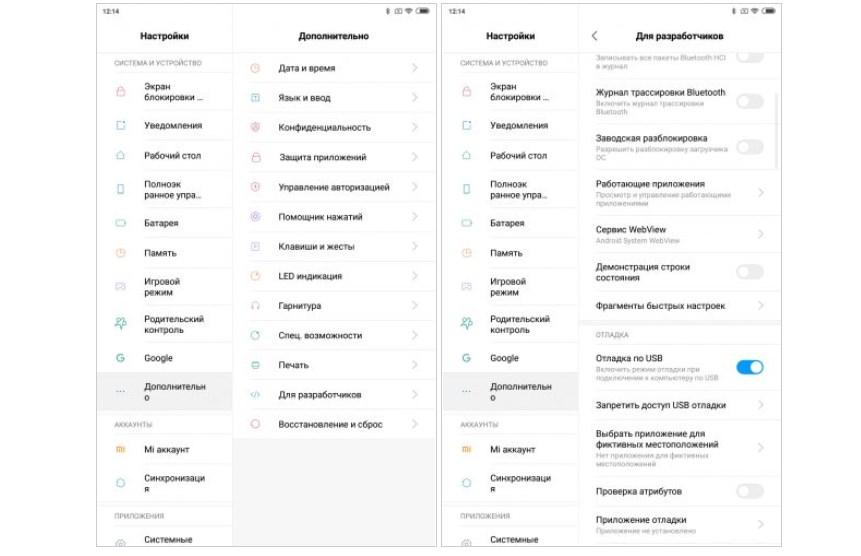
Отладка по USB на Android-смартфоне
Использование утилиты ADB Run
Встроенное приложение на смартфоне можно также удалить с помощью ПК и утилиты ADB Run, которую предварительно нужно установить на свой компьютер.
Последовательность шагов выглядит следующим образом:
- Предварительно на своем мобильном устройстве нужно определить, какие встроенные программы нужно удалить. Вернее, необходимо название пакетных данных, отображающихся на рабочем столе или в меню. Решить эту задачу поможет стороннее приложение App Inspector.
- Теперь необходимо сопрячь мобильное устройство со своим компьютером при помощи USB-кабеля, запустить приложение ADB.
- Для начала работы в окне запущенной утилиты вводится команда «adb shell».
- Теперь необходимо ввести следующее: pm uninstall -k —user 0 имя_приложения.
- Если все предыдущие шаги были выполнены верно, на экране монитора отобразится уведомление «Success», обозначающее, что встроенные утилиты со смартфона удалены.

Утилита ADB для персонального компьютера
Это, собственно, и все. Таким образом удаляют системные приложения в операционной системе Android без прав суперпользователя.
Как безопасно избавиться от системного приложения, не удаляя его
Если у пользователя нет прав суперпользователя, но необходимо достаточно быстро убрать ненужную системную программу, можно ее не удалять, а просто деактивировать, то есть отключить. Такая опция позволяет освободить оперативную память, и приложение прекратит потреблять энергию.
Последовательность действий выглядит следующим образом:
- Зайти в настройки мобильного устройства и перейти в раздел «Приложения».
- Среди доступных программ найти ненужный системный файл и тапнуть на него, чтобы перейти во внутреннее меню.
- Нажать на кнопку «Остановить».
Обратите внимание! Это самый простой и быстрый в реализации способ. Он способен решить проблему, особенно если пользователь не уверен в том, что удаление этой программы отрицательно скажется на работоспособности устройства. Если система начнет работать некорректно или попросту понадобится эта программа, ее достаточно будет просто включить.
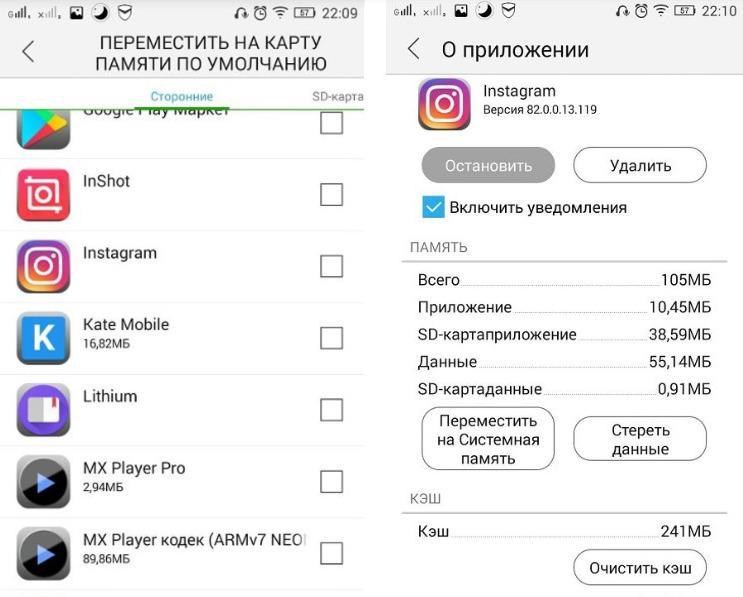
Как безопасно избавиться от системного приложения, не удаляя его
Операционная система Android наиболее распространенная во всем мире, и обусловлено это большим количеством достоинств — доступность, большое разнообразие платных и бесплатных приложений, относительная безопасность и простота использования. Однако не лишена она и недостатков. Пожалуй, одна из основных — это большое количество совершенно бесполезных и ненужных предустановленных приложений. С такой проблемой сталкиваются как владельцы бюджетных телефонов (Xiaomi, Huawei, Honor и т. д.), так и обладатели дорогих флагманов, например, от «Самсунг». Удаляться они могут несколькими способами, которые подробно описаны выше.
Как удалить системные приложения на Android-устройствах?
Владельцам большинства смартфонов, работающих на базе операционной системы Android, хорошо известно, что на этих устройствах установлена масса приложений, большая часть которых рядовым пользователям никогда не пригодится. При наличии root-прав к устройству, вы можете освободить память устройства, заморозив или удалив неиспользуемые вами приложения. 
Удаление приложений с помощью файлового менеджера
Для осуществления операции очистки памяти смартфона подойдет любой файловый менеджер, поддерживающий отображение скрытых системных файлов — как вариант, это может быть Root Explorer. 
В целях безопасности специалисты рекомендуют не удалять файлы «в никуда», а перемещать их в иную директорию или на карту памяти. Работать они не будут, но в случае необходимости, вернуть их на место будет несложно. 
Если Root Explorer отказывается перемещать или удалять файлы, измените его настройки: необходимо нажать на кнопку R/W (она должна измениться после нажатия на R/O).
Удаление приложений с помощью Titanium Backup
Утилита Titanium Backup поможет пользователям, у которых уже есть root-права. Напоминаем, что лишние, по вашему мнению, приложения лучше перемещать в другую директорию или замораживать, нежели удалять. Всё-таки иметь возможность восстановления полезно. 

Приложения, которые решили заморозить, помечаете «галочкой». Утилита выполняет «заморозку» указанного софта. 
Отключение приложений без root-прав посредством стандартного интерфейса
Прав root-пользователя этот способ не требует, но отключить с его помощью можно далеко не все приложения. Службы и сервисы будут недосягаемы и продолжат свою работу. Обладателям Xiaomi устройств следует воспользоваться следующей инструкцией для отключения системных приложений на MIUI 10 без прав суперпользователя.
Последовательно продвигаясь по пути «Меню» — «Настройки» — «Приложения», доходите до вкладки «Все». Выбираете неиспользуемое вами приложение и нажимаете на «Отключить» — приложение будет отключено.
Советуем вам предварительно ознакомиться со списком приложений, не влияющих на работу операционной системы вашего смартфона. Программы, перечисленные там, можно смело отключать, не опасаясь за корректность работы устройства в целом.
AnalyticsCore
AntHalService
AutoRegistration
BasicDreams
BookmarkProvider
BuiltInPrintService
CtsShimPrebuilt
Drive
DualClock
Duo
EasterEgg
EdmVpnServices
Email
EmailWidget
Embms
Facebook-appmanager
FactoryTest
FidoAuthen
FidoClient
FidoCryptoService
FileExplorer
GameHub
Geniewidget
Gmail
GmailProvider
GameCenter
GlobalTrendNews
GoogleCalendarSyncAdapter
GoogleContactsSyncAdapter
GoogleFeedback
GooglePartnerSetup
GooglePrintRecommendationService
GoogleTTS
GoogleQuickSearchBox
HTMLViewer
InMipay
Kies
KSICibaEngine
Layar-samsung
LbsTestMode
MiCloudSync
MiLinkService
MiPicks
MiuiDaemon
MiuiVideoPlayer
MusicPlayer
MSA
MyFiles
Netflix
NetworkLocation
PartnerBookmarksProvider
PaymentService
PhotoTable
PicoTts
PressReader
PrintSpoole
Protips
SamsungApps
SamsungAppsUNAService
Samsungservice
SamsungWidget_CalendarClock
SamsungWidget_FeedAndUpdate
SamsungWidget_StockClock
SamsungWidget_WeatherClock
ScreenCaptureServic
SetupWizard
Signin
SnsAccount
SnsProvider
SocialHub
Street
Swype
Talkback
TalkProvider
TtsService
UceShimService
UNAService
WfdService
VideoEditor
VideoPlayer
VoiceDialer
VoiceRecorder
VoiceSearch
Wipereceiver
WlanTest
WriteandGo
YouDaoEngine
YouTube
Нужное приложение отсутствует в списке? Не проблема, оставьте комментарий с названием приложения и мы ответим на вопрос можно ли его удалять без вреда для операционной системы.
Источник: https://fan-android.com
Удалить предустановленные приложения Android (без рута)
На ряд смартфонов и планшетов Android производитель устанавливает ряд приложений прямо из коробки. Эти приложения называются Bloatware, и в этом сообщении описывается, как удалить предустановленные приложения на любом устройстве Android без root , без корневого доступа. Вы можете удалить такие приложения, потому что они занимают дисковое пространство на вашем устройстве Android (Samsung, OnePlus, Huawai,…), и их удаление может освободить некоторое ценное пространство.Потому что не все системные приложения можно перенести на внешнюю SD-карту. Удаление — лучший вариант для приложений по умолчанию, если вы никогда их не используете.
Другие вещи, которые люди могут искать:
- удалить OEM-приложения с Android
- удалить приложения оператора с устройства Android
- удалить системные приложения Android без root
- удалить системные приложения с помощью ПК
- удалить любое системное приложение Android
- debloat android через adb
- no root remove app android free up disk space
Удалить или отключить
Прежде всего, возможно, вы уже пытались отключить приложения, которые вам не нужны, на своем телефоне.Вы можете перейти к экрану сведений / информации о соответствующих приложениях и нажать кнопку «Отключить». Однако это отключит только это стандартное приложение на вашем телефоне, сделав его недоступным для вас. Но приложение все еще существует, занимая место на вашем телефоне или планшете.
Вы хотите полностью удалить приложение, чтобы приложение и все используемые им мегабайты были полностью удалены с устройства.
Удалите вредоносное ПО с Android через ADB
Первый совет: при удалении определенных приложений со смартфона или планшета ваше устройство может начать вести себя странно.Некоторые системные приложения жизненно важны для правильной работы вашего устройства. К счастью, для большинства типов приложений вы можете удалить их без каких-либо проблем или негативных последствий. Предварительно установленное приложение Facebook является хорошим примером этого, поэтому я буду использовать это приложение в качестве примера для остальной части этого поста.
Перед тем, как приступить к работе, всегда предлагаю на всякий случай сделать резервную копию. Если что-то пойдет не так, у вас всегда будет рабочая версия Android, которую можно снова установить на смартфон.
Загрузить средство просмотра имен пакетов в магазине Google Play
Самый первый шаг (кроме создания резервной копии) — загрузить средство просмотра имен пакетов из Google Play и установить его.
Это приложение позволит вам увидеть «настоящие имена» всех приложений Android, установленных на вашем устройстве. Если мы возьмем наш пример приложения Facebook , то это будет com.facebook.system . Другим примером может быть Mi Cloud, это com.miui.cloudservice . Нам понадобится это имя позже, чтобы удалить его.
Эти приложения можно безопасно удалить:
- Samsung: Dropbox, Facebook, Flipboard, Memo, OneDrive, OneNote, Peel Smart Remote, Rechner, S Health, S Voice, Skype
- Приложения Google: документы, таблицы, слайды, Play Movies & TV, Notizen, Duo, Play Music, Play Games
- Huawai: Health, Tipps, Übersetzer, Spiegel, Smart Controller, Kompass, Backup, Phone Clone, Booking.com, Instagram, Facebook
Загрузите, распакуйте и запустите Google SDK
Второй шаг — загрузить Google SDK с веб-сайта Platforms Tools на компьютер / ноутбук MacOS или Windows.
Вы можете загрузить его на свой рабочий стол и оттуда распаковать / распаковать его (через Peazip, WinRar или любую другую программу — часто ваша операционная система имеет эту встроенную программу).
Удерживайте кнопку SHIFT на клавиатуре и щелкните правой кнопкой мыши на папке с именем ADB .Затем выберите открытие PowerShell (или Terminal для MacOS).
Выполните команду для удаления вредоносного ПО
На вашем смартфоне или планшете Android в Developers Mode / Menu включите USB Debugging . Теперь подключите телефон / планшет к компьютеру через разъем Micro USB или USB Type-C.
В окне PowerShell введите: ./adb shell (не забудьте поставить точку в начале), нажмите клавишу ВВОД и введите pm uninstall -k –user 0 com.facebook.system , чтобы удалить приложение Facebook. Если вы хотите удалить другое приложение, просто замените com.facebook.system на имя системы, отображаемое в приложении Package Name Viewer.
Восстановить удаленные системные приложения
В (редком) случае что-то пошло не так при удалении раздутого ПО / OEM-приложений / приложений оператора связи на вашем Android: выполните сброс настроек до заводских, и все эти приложения вернутся.
Все вышеперечисленное работает практически на любом Android, включая: Samsung Galaxy, OnePlus, Huawai, Xiaomi, OPPO, Motorola, LG, Vivo, Lenovo, Sony, Asus и многих небольших производителей Android.
.
Как удалить ненужные приложения на Android
MakeUseOf — Политика конфиденциальности
Мы уважаем вашу конфиденциальность и обязуемся защищать вашу конфиденциальность во время работы в сети на нашем
сайт. Ниже раскрываются методы сбора и распространения информации для этой сети.
сайт.
Последний раз политика конфиденциальности обновлялась 10 мая 2018 г.
Право собственности
MakeUseOf («Веб-сайт») принадлежит и управляется Valnet inc.(«Нас» или «мы»), корпорация
зарегистрирован в соответствии с законодательством Канады, с головным офисом по адресу 7405 Transcanada Highway,
Люкс 100, Сен-Лоран, Квебек h5T 1Z2.
Собранные персональные данные
Когда вы посещаете наш веб-сайт, мы собираем определенную информацию, относящуюся к вашему устройству, например, ваше
IP-адрес, какие страницы вы посещаете на нашем веб-сайте, ссылались ли вы на другие
веб-сайт, и в какое время вы заходили на наш веб-сайт.
Мы не собираем никаких других персональных данных.Если вы заходите на наш сайт через
учетной записи в социальной сети, пожалуйста, обратитесь к политике конфиденциальности поставщика социальных сетей для получения информации
относительно их сбора данных.
Файлы журнала
Как и большинство стандартных серверов веб-сайтов, мы используем файлы журналов. Это включает интернет-протокол (IP)
адреса, тип браузера, интернет-провайдер (ISP), страницы перехода / выхода, тип платформы,
дата / время и количество кликов для анализа тенденций, администрирования сайта, отслеживания пользователей
движение в совокупности и собирать широкую демографическую информацию для совокупного использования.
Файлы cookie
Файл cookie — это фрагмент данных, хранящийся на компьютере пользователя, связанный с информацией о пользователе.
Мы и некоторые из наших деловых партнеров (например, рекламодатели) используем файлы cookie на нашем веб-сайте.
Эти файлы cookie отслеживают использование сайта в целях безопасности, аналитики и целевой рекламы.
Мы используем следующие типы файлов cookie:
- Основные файлы cookie: эти файлы cookie необходимы для работы нашего веб-сайта.
- Функциональные cookie-файлы: эти cookie-файлы помогают нам запоминать выбор, который вы сделали на нашем веб-сайте, запоминать ваши предпочтения и персонализировать ваш опыт работы с сайтом.
- Аналитические и рабочие файлы cookie: эти файлы cookie помогают нам собирать статистические и аналитические данные об использовании веб-сайта.
- Файлы cookie социальных сетей: эти файлы cookie позволяют вам взаимодействовать с контентом на определенных платформах социальных сетей, например, «лайкать» наши статьи. В зависимости от ваших социальных сетей
настройки, сеть социальных сетей будет записывать это и может отображать ваше имя или идентификатор в связи с этим действием. - Рекламные и таргетированные рекламные файлы cookie: эти файлы cookie отслеживают ваши привычки просмотра и местоположение, чтобы предоставить вам рекламу в соответствии с вашими интересами.
См. Подробности в разделе «Рекламодатели» ниже.
Если вы хотите отключить файлы cookie, вы можете сделать это в настройках вашего браузера. Для получения дополнительной информации о файлах cookie и способах управления ими,
см. http://www.allaboutcookies.org/.
Пиксельные теги
Мы используем пиксельные теги, которые представляют собой небольшие графические файлы, которые позволяют нам и нашим доверенным сторонним партнерам отслеживать использование вашего веб-сайта и собирать данные об использовании, включая
количество страниц, которые вы посещаете, время, которое вы проводите на каждой странице, то, что вы нажимаете дальше, и другую информацию о посещении вашего веб-сайта.
Рекламодатели
Мы пользуемся услугами сторонних рекламных компаний для показа рекламы, когда вы посещаете наш веб-сайт. Эти компании могут использовать информацию (не включая ваше имя, адрес, адрес электронной почты или номер телефона) о ваших посещениях этого и других веб-сайтов для размещения рекламы товаров и услуг, представляющих для вас интерес. Если вы хотите получить дополнительную информацию об этой практике и узнать, как можно отказаться от использования этой информации этими компаниями, щелкните здесь.
Рекламодатели, как сторонние поставщики, используют файлы cookie для сбора данных об использовании и демографических данных для показа рекламы на нашем сайте. Например, использование Google
Файлы cookie DART позволяют показывать рекламу нашим пользователям на основе их посещения наших сайтов и других сайтов в Интернете. Пользователи могут отказаться от использования
DART cookie, посетив политику конфиденциальности Google для рекламы и содержательной сети.
Мы проверили все политики наших рекламных партнеров, чтобы убедиться, что они соответствуют всем применимым законам о конфиденциальности данных и рекомендуемым методам защиты данных.
Мы используем следующих рекламодателей:
Ссылки на другие веб-сайты
Этот сайт содержит ссылки на другие сайты. Помните, что мы не несем ответственности за
политика конфиденциальности таких других сайтов. Мы призываем наших пользователей знать, когда они покидают нашу
сайт, и прочитать заявления о конфиденциальности каждого веб-сайта, который собирает лично
идентифицируемая информация. Это заявление о конфиденциальности применяется исключительно к информации, собираемой этим
Интернет сайт.
Цель сбора данных
Мы используем информацию, которую собираем, чтобы:
- Администрирование нашего веб-сайта, включая устранение неполадок, статистический анализ или анализ данных;
- Для улучшения нашего Веб-сайта и повышения качества обслуживания пользователей, обеспечивая вам доступ к персонализированному контенту в соответствии с вашими интересами;
- Анализируйте использование пользователями и оптимизируйте наши услуги.
- Для обеспечения безопасности нашего веб-сайта и защиты от взлома или мошенничества.
- Делитесь информацией с нашими партнерами для предоставления таргетированной рекламы и функций социальных сетей.
Данные передаются третьим лицам
Мы не продаем и не сдаем в аренду ваши личные данные третьим лицам. Однако наши партнеры, в том числе рекламные партнеры,
может собирать данные об использовании вашего веб-сайта, как описано в настоящем документе. См. Подробности в разделе «Рекламодатели» выше.
Как хранятся ваши данные
Все данные, собранные через наш Веб-сайт, хранятся на серверах, расположенных в США.Наши
серверы сертифицированы в соответствии с Соглашением о защите конфиденциальности между ЕС и США.
IP-адрес и строковые данные пользовательского агента от всех посетителей хранятся во вращающихся файлах журнала на Amazon.
сервера на срок до 7 дней. Все наши сотрудники, агенты и партнеры стремятся сохранить
ваши данные конфиденциальны.
Мы проверили политику конфиденциальности наших партнеров, чтобы убедиться, что они соответствуют аналогичным политикам.
для обеспечения безопасности ваших данных.
Согласие в соответствии с действующим законодательством
Если вы проживаете в Европейской экономической зоне («ЕЭЗ»), окно согласия появится, когда
доступ к этому сайту.Если вы нажали «да», ваше согласие будет храниться на наших серверах в течение
двенадцать (12) месяцев, и ваши данные будут обработаны в соответствии с настоящей политикой конфиденциальности. После двенадцати
месяцев, вас снова попросят дать согласие.
Мы соблюдаем принципы прозрачности и согласия IAB Europe.
Вы можете отозвать согласие в любое время. Отзыв согласия может ограничить вашу возможность доступа к определенным услугам и не позволит нам
обеспечить персонализированный опыт работы с сайтом.
Безопасность данных
Наши серверы соответствуют ISO 27018, сводам правил, направленных на защиту личных данных.
данные в облаке. Мы соблюдаем все разумные меры предосторожности, чтобы гарантировать, что ваши данные
безопасность.
В случае, если нам станет известно о любом нарушении безопасности данных, изменении, несанкционированном доступе
или раскрытие каких-либо личных данных, мы примем все разумные меры предосторожности для защиты ваших данных
и уведомит вас в соответствии с требованиями всех применимых законов.
Доступ, изменение и удаление ваших данных
Вы имеете право запросить информацию о данных, которые у нас есть для вас, чтобы запросить
исправление и / или удаление вашей личной информации. пожалуйста, свяжитесь с нами в
[email protected] или по указанному выше почтовому адресу, внимание: Отдел соблюдения требований данных.
Возраст
Этот веб-сайт не предназначен для лиц младше 16 лет. Посещая этот веб-сайт. Вы настоящим
гарантируете, что вам исполнилось 16 лет или вы посещаете Веб-сайт под присмотром родителей.
надзор.
Заявление об отказе от ответственности
Хотя мы прилагаем все усилия для сохранения конфиденциальности пользователей, нам может потребоваться раскрыть личную информацию, когда
требуется по закону, когда мы добросовестно полагаем, что такие действия необходимы для соблюдения действующего
судебное разбирательство, постановление суда или судебный процесс, обслуживаемый на любом из наших сайтов.
Уведомление об изменениях
Каждый раз, когда мы изменяем нашу политику конфиденциальности, мы будем публиковать эти изменения на этой странице Политики конфиденциальности и других
места, которые мы считаем подходящими, чтобы наши пользователи всегда знали, какую информацию мы собираем, как мы ее используем,
и при каких обстоятельствах, если таковые имеются, мы ее раскрываем.
Контактная информация
Если у пользователей есть какие-либо вопросы или предложения относительно нашей политики конфиденциальности, свяжитесь с нами по адресу
[email protected] или по почте на указанный выше почтовый адрес, внимание: Департамент соответствия данных.
.
Как удалить вредоносное ПО и системные приложения без рута в Android — Советы и хитрости — Mi Community
Hi Mi Fans
Когда вы покупаете новый телефон Android, скорее всего, он поставляется с большим количеством предустановленных вредоносных программ. Хотя вы можете удалить эти сторонние приложения для вредоносного ПО, некоторые из них устанавливаются как системные приложения и не могут быть удалены. Это особенно актуально для всего набора приложений Google. Если вы не являетесь поклонником Google Play Music или Google Duo, извините, вы не можете удалить их со своего телефона.Чтобы избавиться от системных приложений, вам необходимо рутировать свой телефон. Плохо то, что рутировать телефон непросто, и вы аннулируете гарантию на телефон, сделав это. Кроме того, рутирование телефона также не позволяет вам использовать некоторые приложения, такие как интернет-банк и Google Pay.
Вот несколько способов удалить вредоносное ПО / системные приложения без рута в Android.
ПРЕДУПРЕЖДЕНИЕ
Удаление системных приложений может привести к поломке системы, поэтому удаляйте только те приложения, в которых вы уверены
Удаление / отключение вредоносного ПО
Для сторонних вредоносных программ большинство из них можно легко удалить.
1. На телефоне Android перейдите в «Настройки — Управление приложениями».
2. Найдите приложение, которое хотите удалить, и нажмите на него.
3. Если есть кнопка «Удалить», нажмите, чтобы удалить приложение.
4. Если вы видите кнопку «Отключить» вместо кнопки «Удалить», это означает, что приложения нельзя удалить, но их можно отключить.
«Отключено» означает, что приложение переходит в неактивное состояние, не отображается в списке приложений и не распознается как установленное.
Нажмите кнопку «Отключить», чтобы отключить приложение.
Для телефонов Xiaomi сначала установите приложение «Скрытые настройки для MIUI».
1. Откройте Скрытые настройки для MIUI.
2. Перейдите в Управление приложениями и найдите приложение, которое хотите отключить.
3. Нажмите на кнопку «Отключить».
.
Как удалить вредоносное ПО на Android без рутирования
MakeUseOf — Политика конфиденциальности
Мы уважаем вашу конфиденциальность и обязуемся защищать вашу конфиденциальность во время работы в сети на нашем
сайт. Ниже раскрываются методы сбора и распространения информации для этой сети.
сайт.
Последний раз политика конфиденциальности обновлялась 10 мая 2018 г.
Право собственности
MakeUseOf («Веб-сайт») принадлежит и управляется Valnet inc.(«Нас» или «мы»), корпорация
зарегистрирован в соответствии с законодательством Канады, с головным офисом по адресу 7405 Transcanada Highway,
Люкс 100, Сен-Лоран, Квебек h5T 1Z2.
Собранные персональные данные
Когда вы посещаете наш веб-сайт, мы собираем определенную информацию, относящуюся к вашему устройству, например, ваше
IP-адрес, какие страницы вы посещаете на нашем веб-сайте, ссылались ли вы на другие
веб-сайт, и в какое время вы заходили на наш веб-сайт.
Мы не собираем никаких других персональных данных.Если вы заходите на наш сайт через
учетной записи в социальной сети, пожалуйста, обратитесь к политике конфиденциальности поставщика социальных сетей для получения информации
относительно их сбора данных.
Файлы журнала
Как и большинство стандартных серверов веб-сайтов, мы используем файлы журналов. Это включает интернет-протокол (IP)
адреса, тип браузера, интернет-провайдер (ISP), страницы перехода / выхода, тип платформы,
дата / время и количество кликов для анализа тенденций, администрирования сайта, отслеживания пользователей
движение в совокупности и собирать широкую демографическую информацию для совокупного использования.
Файлы cookie
Файл cookie — это фрагмент данных, хранящийся на компьютере пользователя, связанный с информацией о пользователе.
Мы и некоторые из наших деловых партнеров (например, рекламодатели) используем файлы cookie на нашем веб-сайте.
Эти файлы cookie отслеживают использование сайта в целях безопасности, аналитики и целевой рекламы.
Мы используем следующие типы файлов cookie:
- Основные файлы cookie: эти файлы cookie необходимы для работы нашего веб-сайта.
- Функциональные cookie-файлы: эти cookie-файлы помогают нам запоминать выбор, который вы сделали на нашем веб-сайте, запоминать ваши предпочтения и персонализировать ваш опыт работы с сайтом.
- Аналитические и рабочие файлы cookie: эти файлы cookie помогают нам собирать статистические и аналитические данные об использовании веб-сайта.
- Файлы cookie социальных сетей: эти файлы cookie позволяют вам взаимодействовать с контентом на определенных платформах социальных сетей, например, «лайкать» наши статьи. В зависимости от ваших социальных сетей
настройки, сеть социальных сетей будет записывать это и может отображать ваше имя или идентификатор в связи с этим действием. - Рекламные и таргетированные рекламные файлы cookie: эти файлы cookie отслеживают ваши привычки просмотра и местоположение, чтобы предоставить вам рекламу в соответствии с вашими интересами.
См. Подробности в разделе «Рекламодатели» ниже.
Если вы хотите отключить файлы cookie, вы можете сделать это в настройках вашего браузера. Для получения дополнительной информации о файлах cookie и способах управления ими,
см. http://www.allaboutcookies.org/.
Пиксельные теги
Мы используем пиксельные теги, которые представляют собой небольшие графические файлы, которые позволяют нам и нашим доверенным сторонним партнерам отслеживать использование вашего веб-сайта и собирать данные об использовании, включая
количество страниц, которые вы посещаете, время, которое вы проводите на каждой странице, то, что вы нажимаете дальше, и другую информацию о посещении вашего веб-сайта.
Рекламодатели
Мы пользуемся услугами сторонних рекламных компаний для показа рекламы, когда вы посещаете наш веб-сайт. Эти компании могут использовать информацию (не включая ваше имя, адрес, адрес электронной почты или номер телефона) о ваших посещениях этого и других веб-сайтов для размещения рекламы товаров и услуг, представляющих для вас интерес. Если вы хотите получить дополнительную информацию об этой практике и узнать, как можно отказаться от использования этой информации этими компаниями, щелкните здесь.
Рекламодатели, как сторонние поставщики, используют файлы cookie для сбора данных об использовании и демографических данных для показа рекламы на нашем сайте. Например, использование Google
Файлы cookie DART позволяют показывать рекламу нашим пользователям на основе их посещения наших сайтов и других сайтов в Интернете. Пользователи могут отказаться от использования
DART cookie, посетив политику конфиденциальности Google для рекламы и содержательной сети.
Мы проверили все политики наших рекламных партнеров, чтобы убедиться, что они соответствуют всем применимым законам о конфиденциальности данных и рекомендуемым методам защиты данных.
Мы используем следующих рекламодателей:
Ссылки на другие веб-сайты
Этот сайт содержит ссылки на другие сайты. Помните, что мы не несем ответственности за
политика конфиденциальности таких других сайтов. Мы призываем наших пользователей знать, когда они покидают нашу
сайт, и прочитать заявления о конфиденциальности каждого веб-сайта, который собирает лично
идентифицируемая информация. Это заявление о конфиденциальности применяется исключительно к информации, собираемой этим
Интернет сайт.
Цель сбора данных
Мы используем информацию, которую собираем, чтобы:
- Администрирование нашего веб-сайта, включая устранение неполадок, статистический анализ или анализ данных;
- Для улучшения нашего Веб-сайта и повышения качества обслуживания пользователей, обеспечивая вам доступ к персонализированному контенту в соответствии с вашими интересами;
- Анализируйте использование пользователями и оптимизируйте наши услуги.
- Для обеспечения безопасности нашего веб-сайта и защиты от взлома или мошенничества.
- Делитесь информацией с нашими партнерами для предоставления таргетированной рекламы и функций социальных сетей.
Данные передаются третьим лицам
Мы не продаем и не сдаем в аренду ваши личные данные третьим лицам. Однако наши партнеры, в том числе рекламные партнеры,
может собирать данные об использовании вашего веб-сайта, как описано в настоящем документе. См. Подробности в разделе «Рекламодатели» выше.
Как хранятся ваши данные
Все данные, собранные через наш Веб-сайт, хранятся на серверах, расположенных в США.Наши
серверы сертифицированы в соответствии с Соглашением о защите конфиденциальности между ЕС и США.
IP-адрес и строковые данные пользовательского агента от всех посетителей хранятся во вращающихся файлах журнала на Amazon.
сервера на срок до 7 дней. Все наши сотрудники, агенты и партнеры стремятся сохранить
ваши данные конфиденциальны.
Мы проверили политику конфиденциальности наших партнеров, чтобы убедиться, что они соответствуют аналогичным политикам.
для обеспечения безопасности ваших данных.
Согласие в соответствии с действующим законодательством
Если вы проживаете в Европейской экономической зоне («ЕЭЗ»), окно согласия появится, когда
доступ к этому сайту.Если вы нажали «да», ваше согласие будет храниться на наших серверах в течение
двенадцать (12) месяцев, и ваши данные будут обработаны в соответствии с настоящей политикой конфиденциальности. После двенадцати
месяцев, вас снова попросят дать согласие.
Мы соблюдаем принципы прозрачности и согласия IAB Europe.
Вы можете отозвать согласие в любое время. Отзыв согласия может ограничить вашу возможность доступа к определенным услугам и не позволит нам
обеспечить персонализированный опыт работы с сайтом.
Безопасность данных
Наши серверы соответствуют ISO 27018, сводам правил, направленных на защиту личных данных.
данные в облаке. Мы соблюдаем все разумные меры предосторожности, чтобы гарантировать, что ваши данные
безопасность.
В случае, если нам станет известно о любом нарушении безопасности данных, изменении, несанкционированном доступе
или раскрытие каких-либо личных данных, мы примем все разумные меры предосторожности для защиты ваших данных
и уведомит вас в соответствии с требованиями всех применимых законов.
Доступ, изменение и удаление ваших данных
Вы имеете право запросить информацию о данных, которые у нас есть для вас, чтобы запросить
исправление и / или удаление вашей личной информации. пожалуйста, свяжитесь с нами в
[email protected] или по указанному выше почтовому адресу, внимание: Отдел соблюдения требований данных.
Возраст
Этот веб-сайт не предназначен для лиц младше 16 лет. Посещая этот веб-сайт. Вы настоящим
гарантируете, что вам исполнилось 16 лет или вы посещаете Веб-сайт под присмотром родителей.
надзор.
Заявление об отказе от ответственности
Хотя мы прилагаем все усилия для сохранения конфиденциальности пользователей, нам может потребоваться раскрыть личную информацию, когда
требуется по закону, когда мы добросовестно полагаем, что такие действия необходимы для соблюдения действующего
судебное разбирательство, постановление суда или судебный процесс, обслуживаемый на любом из наших сайтов.
Уведомление об изменениях
Каждый раз, когда мы изменяем нашу политику конфиденциальности, мы будем публиковать эти изменения на этой странице Политики конфиденциальности и других
места, которые мы считаем подходящими, чтобы наши пользователи всегда знали, какую информацию мы собираем, как мы ее используем,
и при каких обстоятельствах, если таковые имеются, мы ее раскрываем.
Контактная информация
Если у пользователей есть какие-либо вопросы или предложения относительно нашей политики конфиденциальности, свяжитесь с нами по адресу
[email protected] или по почте на указанный выше почтовый адрес, внимание: Департамент соответствия данных.
.






